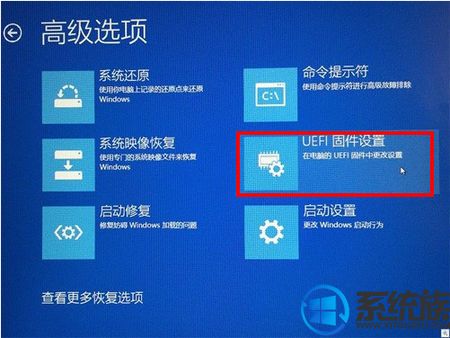win10开机如何进bios|win10开机进bios的方法
发布时间:2018-04-29 17:35:21 浏览数: 小编:yimin
上周有个系统的小伙伴问我,win10系统怎么进入BIOS呢?下面就给大家分享一下,操作方法。
系统推荐:雨林木风win10系统下载
1:点击“开始”菜单---再点“设置”图标---点“更新和安全”。
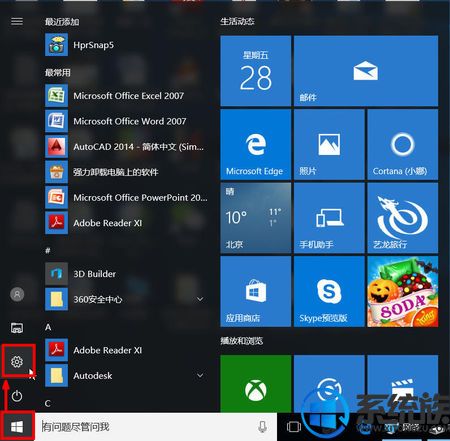
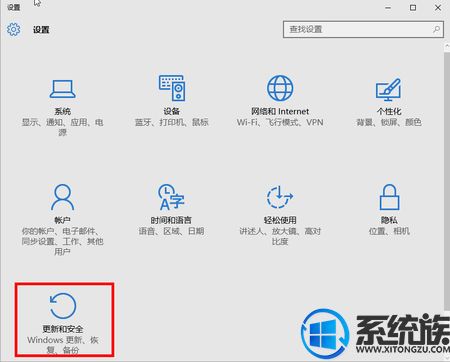
2:设置对话框,点击“恢复”项,再点击“高级启动”项下的“立即重启”按钮。
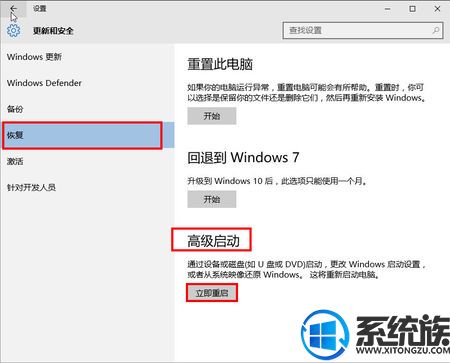
3:计算机将重启,进入高级维修模式,点击“疑难解答”项,再点击“高级选项”。

4:在"高级选项“中,点击”UEFI固件设置“项,确定后,计算机将再次重启,自动进入bios。
上面就是关于win10开机如何进bios所以内容啦,大家需要的可以按照“牛牛”的方法,去操作一下哦!觉得不错就收藏和分享本文章吧!